PSD--Photoshop Document(PSD),是著名的Adobe公司的图像处理软件Photoshop的专用格式。这种格式可以存储Photoshop中所有的图层,通道、参考线、注解和颜色模式等信息。在保存图像时,若图像中包含有层,则一般都用Photoshop(PSD)格式保存。PSD格式在保存时会将文件压缩,以减少占用磁盘空间,但PSD格式所包含图像数据信息较多(如图层、通道、剪辑路径、参考线等),因此比其他格式的图像文件还是要大得多。由于PSD文件保留所有原图像数据信息,因而修改起来较为方便,大多数排版软件不支持PSD格式的文件。
关于如何使用PSD模板,下面小编给大家分享介绍下Photoshop导入PSD模板的方法:
1、打开PS软件,打开“文件--打开”,找到psd源文件;
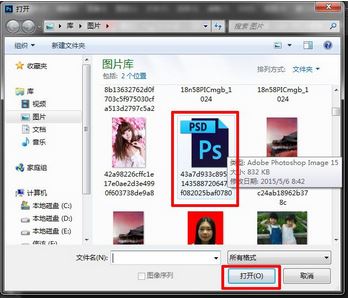
2、双击psd源文件,即可用ps打开,如图:
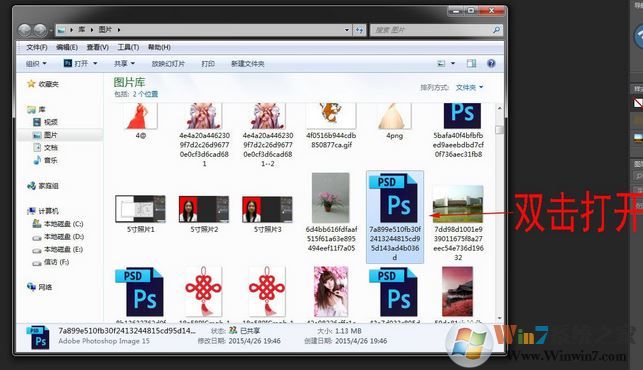
3、把psd源文件直接拖进ps桌面,即可轻松打开!
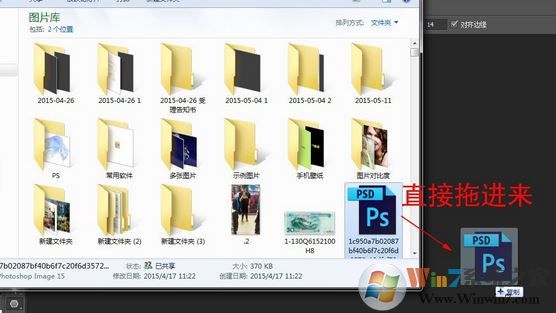
以上便是winwin7小编给大家分享的关于Photoshop导入PSD模板的方法!